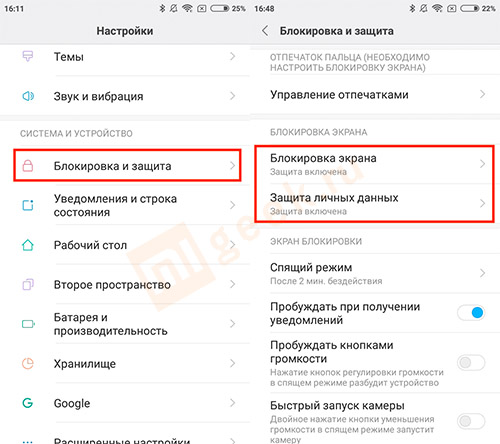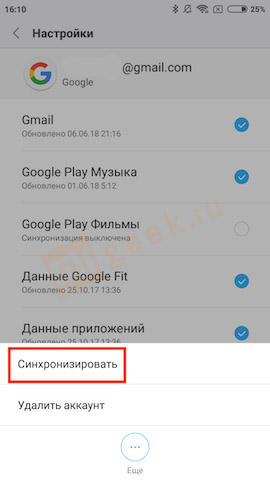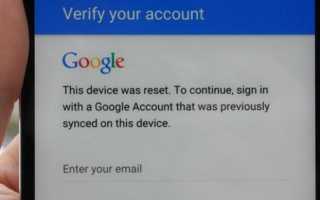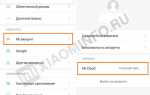FRP! Xiaomi обход Google аккаунта. Без компьютера и ROOT-прав — Блог ru-mi.com: Новости Xiaomi, Новинки, Обзоры, Сравнения
Инструкции
FRP! Xiaomi обход Google аккаунта. Без компьютера и ROOT-прав
FRP (Factory Reset Protection) — это новый метод защиты, который был разработан для того, чтобы сохранить ваши данные в безопасности. Его можно использовать для защиты вашего устройства и информации, включая блокировку экрана и шифрование данных, если ваш телефон потерян или украден.
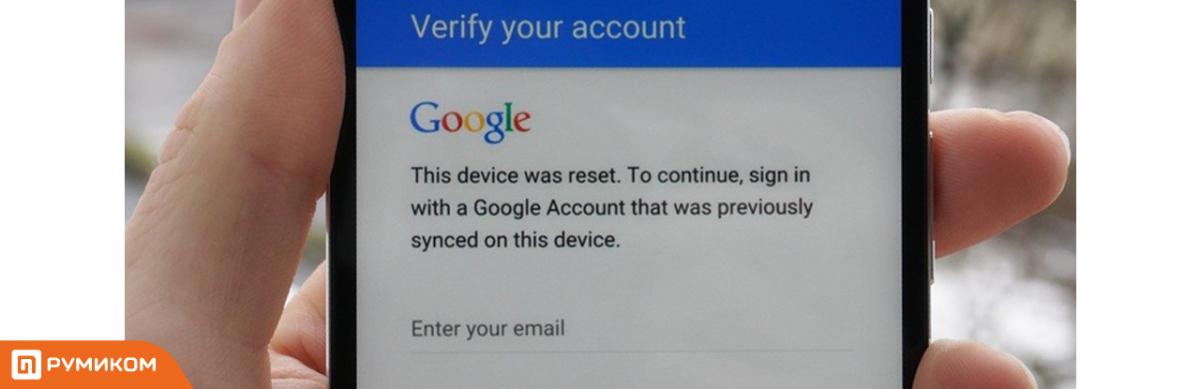
Начиная с Android Lollipop, FRP является «стандартной» опцией в устройствах большинства производителей. Если FRP активирован в вашем смартфоне — это предотвращает использование устройства после сброса заводских настроек, пока вы не войдете в систему с учетными данными Google аккаунта, используемыми ранее на данном устройстве.
КАК УЗНАТЬ АКТИВЕН ЛИ FRP НА ВАШЕМ СМАРТФОНЕ?
Если на устройстве установлена учетная запись Google, значит FRP активен.
ЧТО НУЖНО СДЕЛАТЬ, ЕСЛИ ВЫ СОБИРАЕТЕСЬ СБРОСИТЬ СМАРТФОН НА ЗАВОДСКИЕ НАСТРОЙКИ?
Убедитесь, что вы помните логин и пароль к вашему аккаунту Google. Если забыли логин, то посмотреть вы его сможете в «Настройках» смартфона, в разделе «Google» — «Аккаунт Google». Переписав логин, попробуйте войти в учетную запись на компьютере, указав пароль. Если зайти удалось, запишите данные, чтоб не забыть и можете преступать к сбросу смартфона. Если не получилось войти в аккаунт, ввиду неверного пароля, попытайтесь его восстановить. На это может потребоваться до 24 часов. Только после восстановления пароля и возможности беспрепятственно пользоваться своим аккаунтом, можно переходить к восстановлению системы на смартфоне.
КАК РАБОТАЕТ БЛОКИРОВКА FRP?
Система блокировки работает таким образом, что при первоначальной настройке системы, вы обязаны зайти в Google-аккаунт, который использовался ранее на данном устройстве. Если этого не сделать, вы просто не сможете запустить устройство. Если у вас заблокирован загрузчик
и нет кастомного рекавери
— то это практически «кирпич». Дело в том, что в стоковом рекавери, нет возможности «залить» другую прошивку. Есть возможность только сделать «Wipe All Data», а это не что иное, как сброс к заводским настройкам, который не спасает от последующего входа в прежний аккаунт. Еще одним «подводным камнем», после сброса, является отключенный режим «Отладка по USB». Включить его вы также не можете, пока система не запустится полностью и не будет возможности зайти в «Настройки». То, что данный режим отключен, накладывает множество ограничений, а именно делает невозможным манипуляции над смартфоном при помощи компьютера. То есть становятся бесполезными такие программы как: Mi Flash, Mi Unlock, режим Mi Assistent (в рекавери), fastboot, ADB, множество другого софта и прочих вариантов, при которых можно «раскирпичить» устройство. Дело в том, что компьютер просто не видит подключенное устройство, а значит, ничего не может с ним сделать.
Казалось бы, FRP — очень полезная штука, которая способна вас «нешуточно» выручить при утере или краже смартфона. Ведь злоумышленник не сможет добраться до ваших личных данных (если установлена блокировка по отпечатку пальца, пин-коду, графическому ключу и пр.). А сброс на заводские настройки и вовсе делает смартфон бесполезной игрушкой.
Но бывают ситуации, когда человек, не зная тонкостей, которые мы описываем в данной статье, обнулив устройство понимает, что не помнит, ни логин, ни пароль. Что же делать в данной ситуации? Мы нашли решение и готовы поделиться информацией с нашими читателями.
ОБХОД БЛОКИРОВКИ
По причине того, что телефон находится на стадии первоначальной настойки и нет возможности настроить жесты для создания скриншотов, инструкция будет исключительно в текстовом формате. Со своей стороны, попытаемся описать все, как можно подробнее, чтобы у вас не возникло сложностей пошагово выполнить все необходимые действия.
Когда, после сброса смартфона к заводским настройкам, устройство загрузилось, первое что необходимо сделать — дойти до настройки Wi-Fi и подключиться к сети, чтобы иметь доступ к интернету. Затем необходимо вернуться к первоначальному окну приветствия MIUI. Теперь нужно нажать двумя пальцами на экран и удерживать их, пока не запустится голосовой помощник голосовой TalkBack. Об этом система оповестит вас голосом, а так же откроется окно «Руководство TalkBack».
Теперь нужно нарисовать на экране букву «L» (провести пальцем от верхнего левого угла к нижнему и затем слева направо). Если все сделано верно, появится «Общее контекстное меню», в котором нам нужно выбрать пункт «Настройка TalkBack». Тут стоить обратить внимание на то, что при одиночном касании, система просто проговаривает название данного пункта, чтобы зайти в него нужно сделать по нему двойной тап (нажать два раза). Откроется «Настройка TalkBack». Теперь мы может отключить назойливое голосовое оповещение, производимых нами действий. Для этого нужно одновременно нажать и удерживать обе кнопки регулировки громкости на торце устройства (громкость вверх + громкость вниз), пока не появится окошко с вопросом: «Приостановить TalkBack?». Соглашаемся, нажав кнопку «ОК».
Теперь вы вернулись к окну «Настройка TalkBack», хотя сам помощник отключен. Проматываем множество настроек, перемещаясь в самый конец списка, находим раздел «Справка/отзыв» и заходим в него. В открывшемся окне выбираем самый верхний пункт, который имеет название: «Get started with Voice Access». Появится окошко YouTobe. Сначала нажимаем на проигрывание видео (белый треугольник в красном прямоугольнике по центру окна с роликом). Когда начнется воспроизведение видео, в верхней части появится его название, теперь нажимаем на него. Должно запуститься мобильное приложение YouTobe. В большинстве случаев программа обнаружит, что есть новая версия приложения и предложит обновиться. Нам этого делать не нужно — отказываемся, нажав «НЕ СЕЙЧАС». Программа перейдет к воспроизведению ролика, который будет находиться в верхней части приложения. Нам нужно его закрыть. Это можно сделать переместив ролик вниз (перетаскиваем его свайпом вниз), видео станет отображаться в отдельном окошке, которое закрывается свайпом влево.
Сейчас нам нужно попасть в настройки приложения. Делается это при помощи кружочка с изображением человечка внутри, находящегося в верхнем правом меню. В открытом контекстном меню выбираем — «Условия использования и политика конфиденциальности». Появится запрос: «Открыть с помощью приложения» и предложен стандартный браузер и кнопка «Еще». Нажимаем «Еще» и выбираем браузер Google Chrome. Так как браузер запускается впервые, будут предложены первоначальные настройки для него. Наши действия: «Продолжить» — «Далее» — «Пропустить». Таким образом, мы зашли в браузер.
Теперь нужно скачать приложение Quick Shortcut Maker, введя следующий адрес: https://is.gd/HeIM21 (файл выложен в облаке, ссылка сокращена для удобства ввода). После скачивания возвращаемся назад и нажимаем скачать еще раз. В открывшемся окне нажимаем на название файла, чтобы запустить его. Теперь нужно дать разрешение на установку из неизвестных источников, после этого запустить скачанный файл еще раз. Начнется установка программы. После окончания, в нижней части экрана, будут доступны 2 варианта: «MORE APPS» и «ОК». Нажимаем «MORE APPS». В строке поиска набираем название приложения: «Quick Shortcut Maker». После введения нескольких начальных букв, найденная программа отобразится в окне ниже. Нажимаем кнопку «Открыть» справа от приложения. Теперь нам доступны три закладки в верхней части окна: «Действия», «Приложения», «Избранное». Переходим в «Приложения», находим и запускаем «Настройки». В открывшемся окне нажимаем «Посмотреть». Запустятся стандартные настройки смартфона.
Можно сказать, что полдела уже сделано. Теперь у нас есть возможность активировать «Режим разработчика» и включить «Отладку по USB». В таком случае для нас открывается возможность прошивать устройство при помощи Mi Flash, а так же получить доступ к возможностям Fastboot и ADB. Но есть способ проще, в данном конкретном случае, мы поступим по-другому.
В «Настройках» заходим во «Второе пространство» и нажимаем «Создать второе пространство». Запустится процесс создания, в процессе которого необходимо будет ввести код блокировки (или графический ключ), как для первого, так и для второго пространства. После проведения всех этих настроек запустится стандартный рабочий стол второго пространства. Теперь необходимо войти в любой Google-аккаунт, логин и пароль от которого вы помните. Для быстрого перехода к вводу учетных данных, достаточно запустить приложение «PlayMarket». После удачного входа в аккаунт, перезагружаем устройство стандартным способом. После перезагрузки отключаем TalkBack, так же как мы делали это ранее: (громкость вверх + громкость вниз) — «ОК».
Теперь вводим пароль или графический ключ, только уже от первого пространства. И вот мы получили полностью функционирующее устройство. Теперь, если необходимости во втором пространстве нет, то его можно попросту удалить. Но не лишним будет произвести сброс к заводским настройкам еще раз. Для этого заходим в «Настройки» — «Расширенные настройки» — «Резервирование и сброс» — «Сбросить к заводским настройкам» — «Сбросить настройки». Вводим код и соглашаемся с предупреждением, что все данные будут утеряны. Телефон перезагрузится и установит систему заново. Теперь в процессе первоначальной настройки вас больше не попросят ввести данные от Google-аккаунта.
Таким образом, вам удалось выйти из практически безвыходной ситуации, восстановить свой смартфон и продолжить пользоваться им дальше.
Напишите нам в комментариях, была ли полезна для вас данная информация?
Купить смартфон в магазине Румиком
КАК ПОКУПАТЬ НА РУМИКОМ СО СКИДКОЙ?
Как покупать на Румиком с кэшбэк-сервисом?
Читайте также:
Xiaomi – разблокировка загрузчика
Xiaomi – установка кастомного рекавери
Товары, которые могут вас заинтересовать:

2 190 руб.

1 790 руб.

4 490 руб.

2 990 руб.

1 690 руб.

16 990 руб.

31 990 руб.

24 990 руб.

1 790 руб.

8 490 руб.
Как выйти и удалить аккаунт Гугл с телефона Xiaomi
Владельцы Samsung, Note, Redmi– да впрочем любых смартфонов на базе ОС Android, иногда сталкиваются с необходимостью выключить, заблокировать или любым иным способом запретить использование существующей учетной записи Google, регистрация которой была необходима при первоначальной настройке нового гаджета.
Что нужно знать перед удалением учетной записи
Перед выполнением каких-либо действий в вашем телефоне, желая блокировать учетку Гугл, необходимо четко осознавать следующее:
- Можно отвязать смартфон от учетной записи гугл, без потери пользовательских данных;
- Можно удалить аккаунт гугл на сервере. В таком случае будут утеряны все данные.
Только понимая разницу между этими двумя действиями, а также последствиями после их выполнения, можно продолжать выполнение дальнейших действий. Итак, если по какой-то причине стоит задача, и пока нет понимания как удалить аккаунт гугл с телефона xiaomi, необходимо изучить приведенную ниже информацию.
Предварительное резервное копирование
В принципе, отвязать гугл аккаунт без потери личных данных — задача несложная. Но, так как всегда необходимо учитывать «человеческий фактор»: невнимательность и недостаточный опыт пользователя, не будет лишним процедура бэкапа всех важных данных на локальный жесткий диск компьютера. Итак, копируем:
- Телефонную книгу;
- Фотографии;
- Музыку;
- Настройки, логины, пароли нужных программ.
Как удалить аккаунт
Ниже будут описаны способы удаления учетной записи непосредственно из телефона. Обратите внимание — речь не идет о стирании ваших данных на сервере Google и безвозвратной утере информации! Сейчас рассматриваем способ как отвязать аккаунт гугл от телефона.
Через настройки
Настройками операционной системы смартфона предусмотрен раздел, отвечающий за учетные записи, прописанные в устройстве. Это утверждение касается не только «учеток» гугла, но также записи яндекса, регистрации telegram и, конечно же — Mi аккаунта. Соответственно, через раздел настройки можно управлять всеми этими данными.
Так как информация спрятана глубоко в недрах меню, для успешного поиска нужно запомнить две составляющие полного пути.
Первая часть
пути: настройка — аккаунты — синхронизация. Этот раздел позволяет настраивать порядок синхронизации различных учетных записей, информация о которых содержится в смартфоне. Кроме этого, можно добавлять новые «учетки».
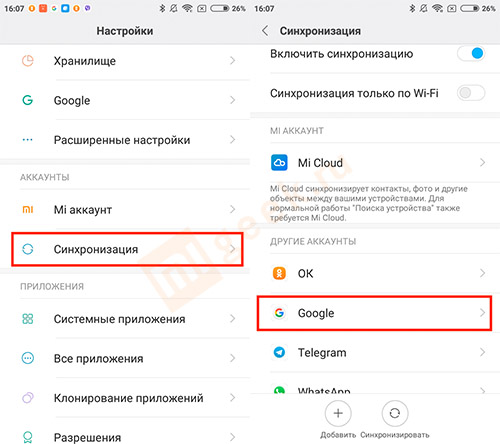
Вторая часть
полного пути: раздел «другие аккаунты» внизу экрана. Выбираем гугл, далее тапаем на круглую кнопку «еще» с троеточием и… или удаляем его, или синхронизируем. В нашем случае — удаляем.
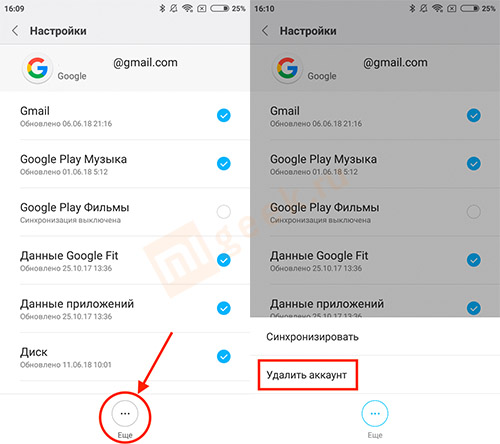
Внимание! На этом этапе не исключено появление ошибки удаления. Значит, сначала нужно убрать все блокировки — ввод графического ключа, пин-кода и т. п., и только после этого повторить процедуру удаления аккаунта. Данные настройки находятся в пункте «Блокировка и защита» раздела «Система и устройство».
Есть еще один возможный вариант действий при появлении ошибки удаления. Нужно создать в операционной системе смартфона еще одну – новую, учетную запись google. Теперь, старая легко удаляется, а в системе остается только одна, новая.
Через сброс hard reset
По сути, сброс гаджета к заводским настройкам — это самый простой способ, позволяющий «отвязывать» гаджет от существующей учетной записи в гугле. Но при этом необходимо помнить о том, что во время выполнения процедуры «жесткого сброса», операционная система удаляет все пользовательские данные
— начиная от музыки, фотографий и телефонной книги, и заканчивая регистрационными данными различных сервисов.
Соответствующий пункт меню в настройках: Расширенные настройки — Восстановление и сброс — Сброс настроек — Личные данные
.
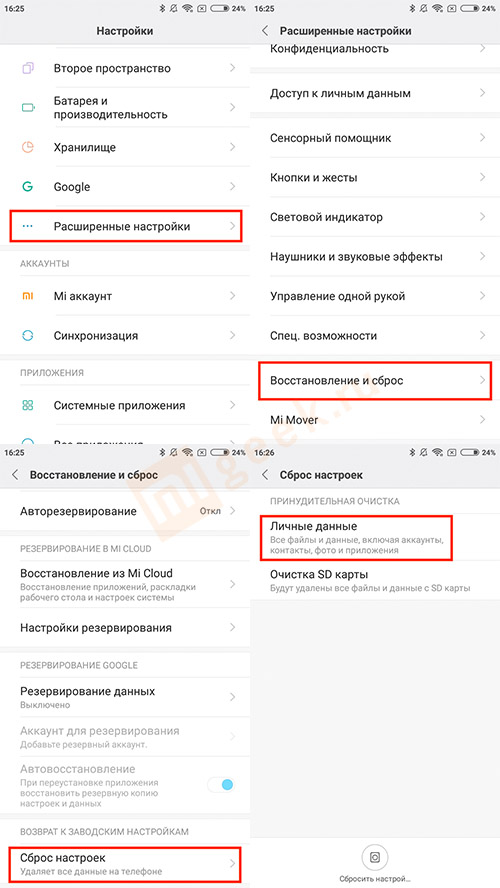
Итак, hard reset телефона приведет к неизбежному и 100% надежному удалению аккаунта google из устройства! Но при этом, на сервере google остается вся информация, связанная с данным аккаунтом – например, приложения, установленные ранее на конкретном аппарате.
Через удаление accounts.db
Весьма нетривиальный, но интересный и довольно надежный способ отвязать «учетку» гугла. Итак, требуется наличие:
- Четкого понимания того, что делаете;
- Рут прав в телефоне.
Порядок действий следующий. Любым файловым менеджером с поддержкой рутовых прав пользователя (лучше — root explorer) заходим в папку /data/system/ и находим там файл accounts.db. Удаляем его и перезагружаем аппарат.
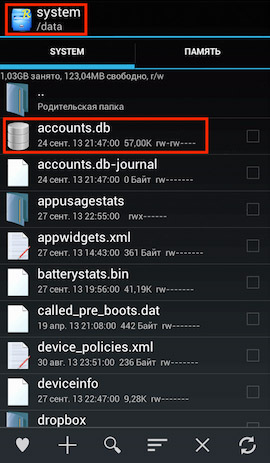
После перезагрузки андроид не будет ассоциировать данный телефон ни с одним гугл аккаунтом. Соответственно можно вводить другой существующую запись пользователя или регистрировать новую.
В разных версиях ОС
Android расположение файла
accounts.
db может отличаться, но смысл выполняемых действий и результат остается тот же.
Выход из аккаунта через смену пароля
Напоследок, еще один весьма простой и оригинальный способ отключить запись гугл на смартфоне, при этом не теряя данные пользователя. Итак, первоначально регистрируем новую учетку google через веб-браузер. Далее, опять же через браузер, меняем пароль старой.
Главное, не запутаться в логинах и паролях старой и новой учетной записи
google
!
Наконец, самое интересное! После смены пароля старой учетной записи, сразу же при первой попытке смартфона синхронизировать данные, на экране появится приглашение ввести пароль или сменить учетную запись. Вот именно сейчас нужно указать данные нового аккаунта и, таким образом, выйти из того гугл аккаунта, который был ранее.
Если синхронизация не начинается сама, переходим в гугл аккаунт и принудительно активируем синхронизацию.
Восстановление учетной записи Google
Отдельный раздел статьи хотелось бы посвятить восстановлению учетной записи Google. Вполне возможно, что в результате некорректных действий пользователя либо по иной причине была дана команда не отключать, а удалить данные Google на сервере. Ничего страшного — согласно официальной информации, даже удаленный аккаунт можно восстановить в течение 2-3 недель. Для этого необходимо зайти на страницу поддержки компании Гугл, а затем следовать размещенным там инструкциям для восстановления данных.
После восстановления необходимо ввести пароль, отличный от использовавшегося ранее!
Резюмируя все вышеперечисленные ситуации, можно смело говорить о том, что смена учетных данных в смартфоне — процедура хоть и сложная, на первый взгляд, но доступная рядовому пользователю. Достаточно внимательно выполнять все процедуры, а также не забывать сохранить на жестком диске компьютера все необходимые пользовательские данные.